Для примера создадим класс Person
public class Person
{
public int Id { get; set; }
public string Name { get; set; }
public int Age { get; set; }
}
Пишем небольшую заполнялку тестовых данных:
private List<Person> GenerateSampleData()
{
Random r = new Random();
List<Person> personList = new List<Person>();
for (int i = 1; i <= 100; i++)
{
personList.Add(new Person { Id = i, Name = String.Format("Person Name {0}", i), Age = r.Next(60) });
}
return personList;
}
Кидаем на поверхность окна DataGrid и в конструкторе формы заполняем данными:
this.dataGrid1.ItemsSource = GenerateSampleData();
И получаем вот такую милую/унылую таблицу.
Допустим, у нас стоит задача выделить цветом те “персоны”, возраст которых не достиг 16 лет.
1.1. В определение окна добавляем ссылку на пространство имен текущего проекта
xmlns:local="clr-namespace:DataGridColor"
1.2. Создаем конвертер, который будет преобразовывать возраст в кисть, которой будем закрашивать фон
class AgeToColorConverter : IValueConverter
{
public object Convert(object value, Type targetType, object parameter, CultureInfo culture)
{
// Все проверки для краткости выкинул
return (int)value <= 16 ?
new SolidColorBrush(Colors.OrangeRed)
: new SolidColorBrush(Colors.White);
}
public object ConvertBack(object value, Type targetType, object parameter, CultureInfo culture)
{
throw new Exception("The method or operation is not implemented.");
}
}
1.3. В ресурсах окна определяем ключ конвертера
<local:AgeToColorConverter x:key="AgeToColorConverter">
1.4. И там же, в ресурсах окна, объявляем стиль, TargetType у которого будет DataGridRow.
<Style TargetType="{x:Type DataGridRow}">
<Setter Property="Background" Value="{Binding Age, Converter={StaticResource AgeToColorConverter}}" />
</Style>
В результате получаем вот такую полосатую таблицу:
А что если нужно выделять цветом не всю строку, а только отдельные ячейки в колонке. Для примера, нужно выделить ячейки с идентификатором меньше либо равно 16.
Эта задача решается похожим способом.
2.1. Добавляем в проект еще один конвертер
class IdToColorConverter : IValueConverter
{
public object Convert(object value, Type targetType, object parameter, CultureInfo culture)
{
// Все проверки для краткости выкинул
return (int)value <= 16 ?
new SolidColorBrush(Colors.Yellow)
: new SolidColorBrush(Colors.Green);
}
public object ConvertBack(object value, Type targetType, object parameter, CultureInfo culture)
{
throw new Exception("The method or operation is not implemented.");
}
}
2.2 Присваивам ключ
<local:IdToColorConverter x:Key="IdToColorConverter" />
2.3. Добавляем в ресурсы окна еще один стиль, TargetType’ом у которого является DataGridCell. Так же стилю присваиваем ключ посредством указания x:Key="IdStyle", иначе стиль будет применен для всех ячеек во всех таблицах (а ведь нам этого не нужно).
<Style x:Key="IdStyle" TargetType="{x:Type DataGridCell}">
<Setter Property="Background" Value="{Binding Id, Converter={StaticResource IdToColorConverter}}" />
</Style>
2.4. И для колонки, в которой хотим использовать раскраску отличную от всей строки указываем CellStyle:
<DataGridTextColumn Header="ID" Width="50"
Binding="{Binding Id}"
CellStyle="{StaticResource IdStyle}"/>
2.5. Если раздражает, что цвет Border’a ячейки теперь берется из цвета Background’а строки, модифицируем стиль для ячейки устанавливая закраску Border’a белым цветом
<Style x:Key="IdStyle" TargetType="{x:Type DataGridCell}">
<Setter Property="Background" Value="{Binding Id, Converter={StaticResource IdToColorConverter}}" />
<Setter Property="BorderBrush" Value="White" />
</Style>
Собственно, чтобы привлечь внимание к определенной ячейке не обязательно делать из DataGrid’а приведенного попугая, достаточно подкрашивать Border присваивая BorderBrush’у акцентирующую кисть.
Если есть вопросы – задавайте, будем разбираться вместе.
UPDATE: Если нужно раскрашивать строчки в зависимости от значений нескольких полей в таблице, то следует использовать MultiBinding и реализовывать интерфейс IMultiValueConverter. Для примера реализован вариант запрошенный io, когда нужно выделить строку, если идентификатор меньше 10 или возраст меньше 16.
Пример использования MultiBinding'а:
<Style TargetType="{x:Type DataGridRow}">
<Setter Property="Background">
<Setter.Value>
<MultiBinding Converter="{StaticResource MultiBindingConverter}">
<Binding Path="Id"/>
<Binding Path="Age"/>
</MultiBinding>
</Setter.Value>
</Setter>
</Style>
Пример реализации IMultiValueConverter'а:
class MultiBindingConverter:IMultiValueConverter
{
public object Convert(object[] values, Type targetType, object parameter, System.Globalization.CultureInfo culture)
{
return ((int)values[0] <10 || (int)values[1]<16) ?
new SolidColorBrush(Colors.OrangeRed)
: new SolidColorBrush(Colors.White);
}
public object[] ConvertBack(object value, Type[] targetTypes, object parameter, System.Globalization.CultureInfo culture)
{
throw new NotImplementedException();
}
}
PS. Выложил исходники.
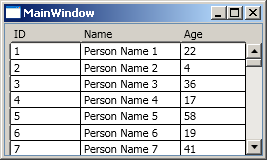



xmlns:local="clr-namespace:DataGridColor"
ОтветитьУдалить??? где его взять ?
DataGridColor - это имя проекта.
ОтветитьУдалитьспасибо большое) очень помогли
ОтветитьУдалитьА что если красить нужно по двум колонкам. Допустим, надо закрасить если возраст <=16 или (к примеру) ID <10 (закрасить при выполнении одного из условий)
ОтветитьУдалитьссылку на исходники дайте пожалуйста
ОтветитьУдалитьСпасибо огромное за статью, очень помогло.
ОтветитьУдалить